FPVFreeriderで始めるドローンレースシミュレーション
FPVドローンレース。まずはPC/Macで動作するFPVドローンレース用のシミュレーションを実際の送信機を使って練習してみましょう。
まずは本物の送信機とシミュレーションで練習することで機体を壊すことなく機体操作に慣れることができます。
必要なもの
送信機 Futaba14SG などの送信機。
低価格のものもありますが送信機は、複数のドローンやカメラ操作などに対して撮影用や様々な目的で使えますのでチャンネルの多いものを買っておくと長く使えます。まずは安く始めるようであれば10Jなどでも良いと思います。
飛行機用、ヘリ用、マルチコプタ用など複数のモデルが用意されています。飛行機用はスロットルがガリガリと動いてロックでき、ヘリ用/マルチコプタ用は滑らかに動作しますのでヘリ用/マルチコプタ用を選びます。ヘリ用/マルチコプタ用が分かれている場合は、マルチコプター用はスロットルがバネでセンターに戻るようになっていて、ヘリ用はスロットルがセンターに戻らないようになっています。スロットルには好みがありますがDJIドローンなども使用する場合はマルチコプタ用を選ぶと良いでしょう。
PC/Macと送信機をUSB接続するためのケーブルです。トレーニングケーブルの形状と動作環境を確認しましょう。Windowsしか動作しないものなどもあります。こちらの製品はmacでもwindowsでも動作を確認しており、Futaba14SGで接続できます
FPV Free Riderアプリ
まずはこちらのページからデモバージョンをダウンロードします。windows版、osx版がありますので、尾使いの環境にあったファイルをダウンロードします。製品版を購入するとコースが増えます。
送信機とUSBケーブルを接続します。14SGの場合は送信機の裏側にトレーナーケーブルを接続するための四角形のコネクタがあります。USBに接続します。
アプリを解凍して起動します。
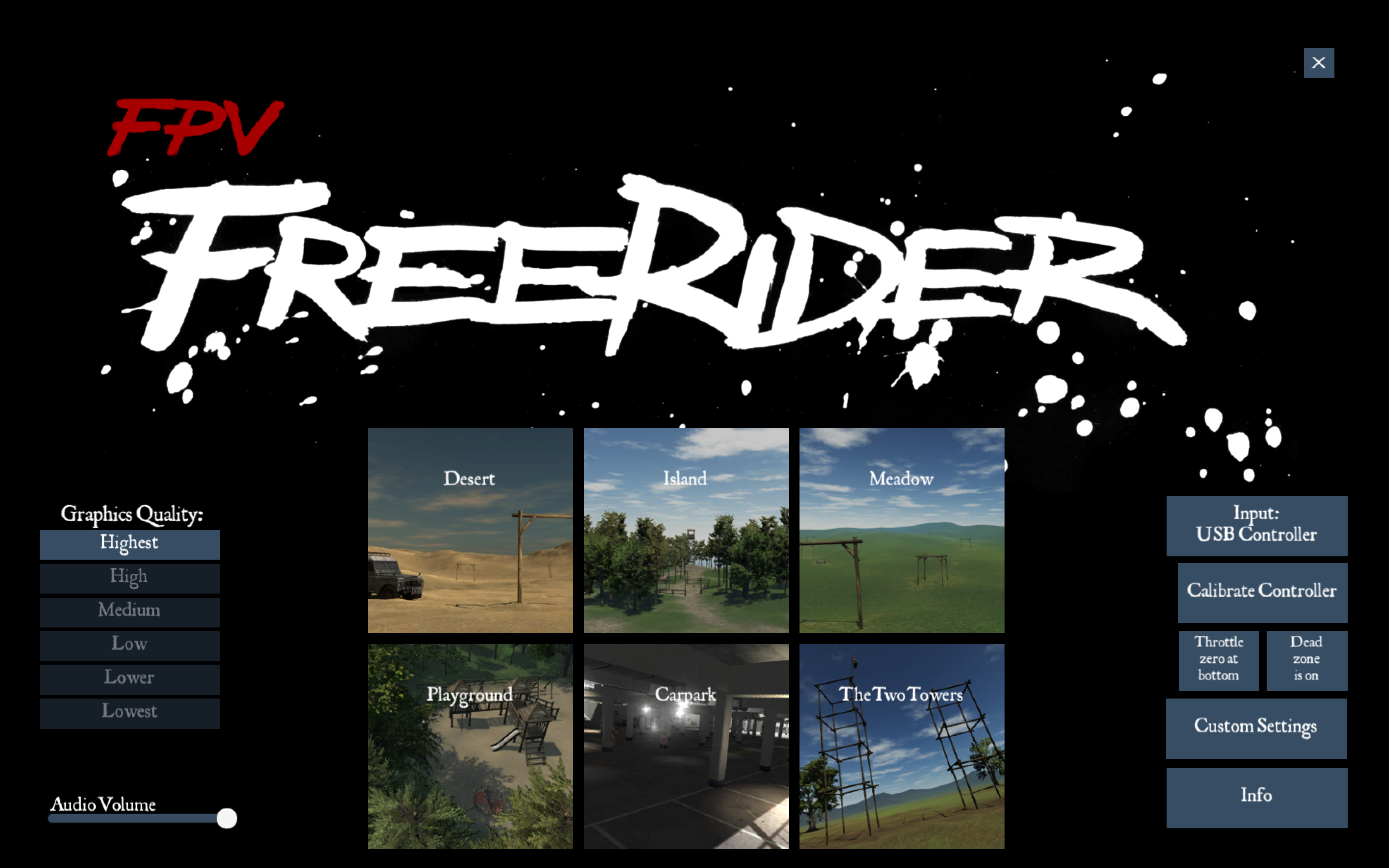
シミュレーターの設定
「CalibrateController」ボタンから送信機の設定を行います。
設定画面に従います。まずはスロットルが中立の状態で「OK」を押します。
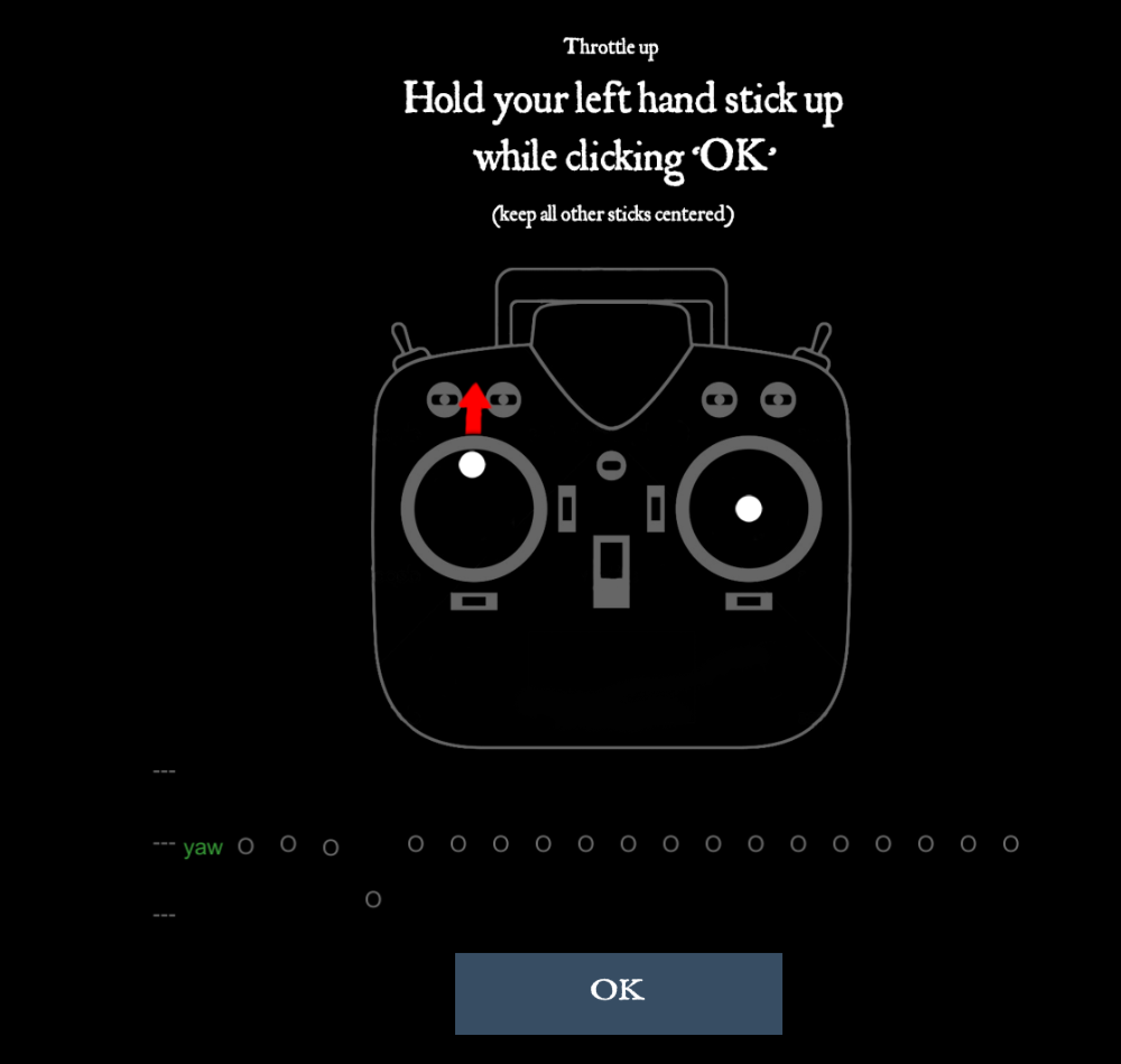
ヨー、スロットル、ロール、ピッチの順にスティックを最大限に動かしたまま「OK」ボタンを押して4ch分設定します。
スティックを動かすと下の丸印が移動します。うまく動作しない場合は、接続が正しくされており、送信機の電源が入っていることと、上のUSB RCシミュレーターインターフェースUSB側本体にディップスイッチがありますので正しい設定になっていることを確認してください。mac+14sgの場合は送信機側から2番目にスイッチを設定します。
画面の通りに進めるとMode1となるので、Mode2の方はスロットルとピッチの操作を左右のスティック反対にして設定してください。
最後に調整画面が出ます。スティックを離した時に中央に来るように「trim」を調整し、スティックを最大に動かした時に四角の中に収まるように「scale」を調整します
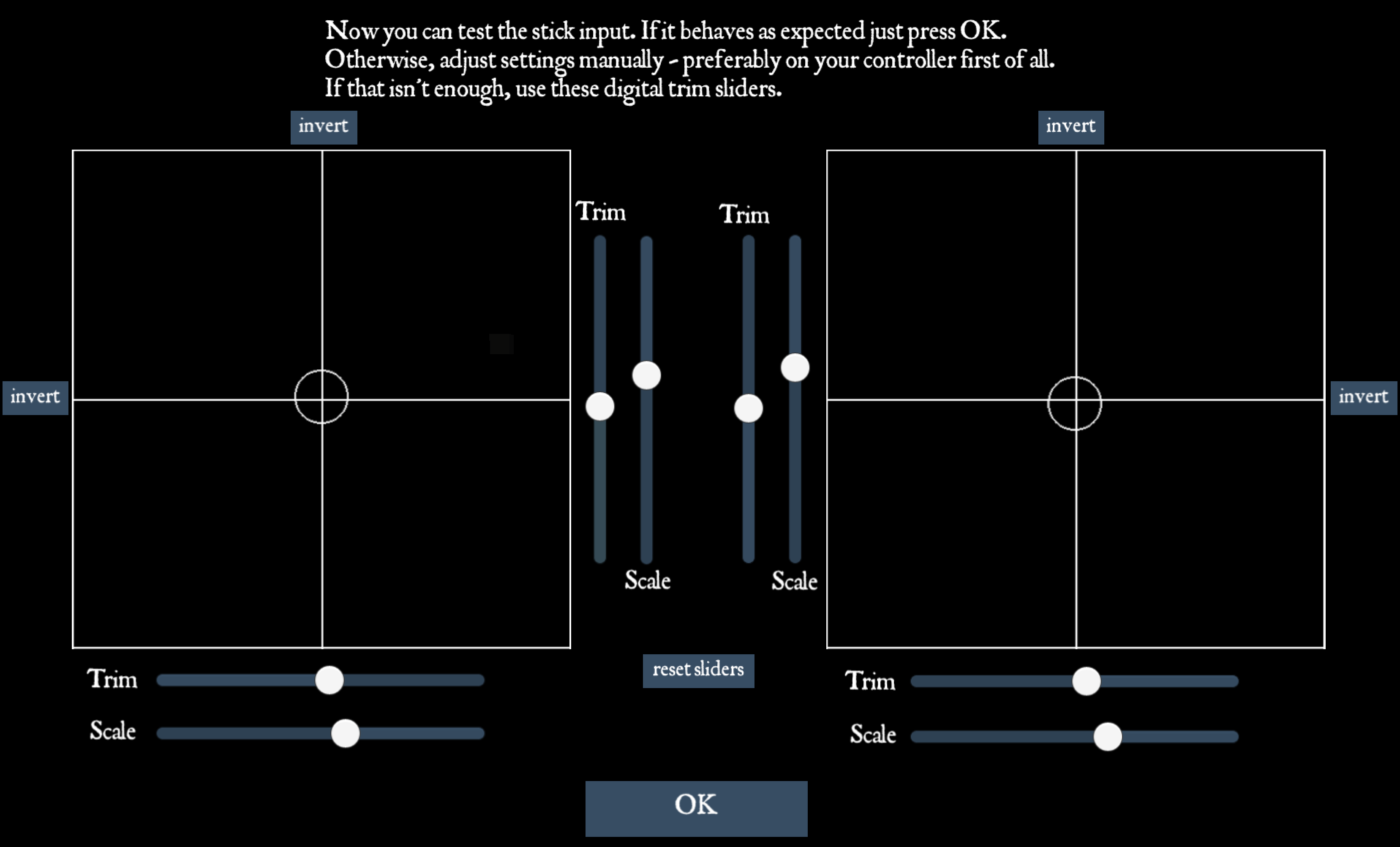
ここまでで送信機の設定はおしまいです。
コースを選んで起動しましょう。画面左側から「stablize on」にし、「camera」を機体からの視点に切り替えてまずは練習してみましょう。慣れてきたら「acro mode on」「high rates are on」にして練習します。
